Jenkins使用FTP进行一键部署及回滚(Windows)
前提条件:
1、必须有两台服务器,一个是生产环境,另一个是测试环境。
2、两台服务器上都必须安装了Jenkins。
3、其中,生产环境上的Jenkins已经开通的CLI的权限(Windows参考:http://www.cnblogs.com/EasonJim/p/6086018.html)。
4、jenkins-cli.jar文件放在"Jenkins\war\WEB-INF\jenkins-cli.jar"。
5、思路参考:http://www.cnblogs.com/EasonJim/p/6086168.html
实现思路:
1、生产环境的Jenkins有两个工程解压和还原
2、测试环境的Jenkins有两个工程部署和回滚
3、测试环境部署工程时先压缩现有测试站点的包,通过FTP上传,完成后通过CLI调用生产环境的Jenkins解压工程进行解压(解压之前先备份)
4、测试环境回滚工程时,通过CLI通知生产环境的Jenkins还原工程进行解压(得到上一次部署时的备份包,还是解压之前先备份,最后解压)
具体实现步骤:
1、在生产环境的Jenkins配置一个解压操作的工程用于部署和一个还原工程用于回滚
解压:
命令行:
echo [INFO] 备份压缩操作 call C:\"Program Files"\WinRAR\Rar.exe a -x*\Upload* -x*\ueditor* -x*\UploadFolder* %FilePath%.bak.rar %UnzipPath% echo [INFO] 解压操作 call c:\"Program Files"\winrar\rar.exe x -ep2 -o+- %FilePath% %UnzipPath%
说明:
先备份再解压,也就是说每一次操作之前都要备份。
1)部署时,比如上传的文件名为1.rar,那么备份文件为1.rar.bak.rar。
还原:
命令行:
echo [INFO] 备份压缩操作 call C:\"Program Files"\WinRAR\Rar.exe a -k -r -s -m1 -x*\Upload* -x*\ueditor* -x*\UploadFolder* -x*\Web.config -x*\DownloadFile* -x*\ErrorLog* -x*\LogFiles* %FilePath%-%BUILD_ID%.restorebak.rar %UnzipPath% echo [INFO] 解压操作 set "url=%UnzipPath%" call c:\"Program Files"\winrar\rar.exe x -ep2 -o+- %FilePath% %url:~0,3%
说明:
先备份再解压,也就是说每一次操作之前都要备份。
0)压缩时我加入了buildid作为参数,避免还原同一个时会重复的问题。
1)回滚时,比如上传备份的文件名为1.rar.bak.rar,那么回滚操作备份文件为1.rar.bak.rar.restorebak.rar。
2)这里由于上面备份的压缩包是全路径的,所以我用字符串切割提取到盘符直接解压。
2、在测试环境的Jenkins上配置两个工程,一个是部署,另一个是回滚
部署:
1)先在测试环境上备份要上传的包
2)使用FTP插件进行上传到生产环境
3)用CLI调用生产环境的解压Job进行解压
命令行:
echo [INFO] 压缩要上传的文件,这里已经排除了一些文件 cd D:\wwwroot\ call C:\"Program Files"\WinRAR\Rar.exe a -k -r -s -m1 -x*\Upload* -x*\ueditor* -x*\UploadFolder* -x*\Web.config -x*\DownloadFile* -x*\ErrorLog* -x*\LogFiles* -ag{%BUILD_ID%.push} D:\wwwroot\ move %BUILD_ID%.push.rar %workspace%
说明:由于rar压缩的时候会带上全路径,所以我先cd进入到要备份的文件夹,然后a进行备份,这里要使用-ag参数备份时才是相对路径,由于ftp插件只能上传workspade的文件,所以最后把它移动到workspace。
特别说明,我这里的备份都是有规律的,比如:buildid.push.rar
然后是通过CLI远程命令进行远程调用生产环境的解压工程Unzip:
命令行:
echo [INFO] 通过CLI调用公网Jenkins进行解包 java -jar "C:\Program Files (x86)\Jenkins\war\WEB-INF\jenkins-cli.jar" -s http://192.168.1.10:8888/ build Unzip -p FilePath=d:\%BUILD_ID%.push.rar -p UnzipPath=d:\wwwroot --username test --password test
说明:这个就是上面生产环境的解压Unzip工程,参数是工程约定的
完成!
回滚:
在测试环境上新建还原工程,并增加ProjectName的参数,这个参数指定上面的部署工程,功能为获得BuildID
命令行:
echo [INFO] 通过CLI调用公网Jenkins进行解包 Setlocal enabledelayedexpansion set url="%ProjectName%" set "buildID=" set url=%url::=/% set url=%url:///=/% set url=%url://=/% for /f "tokens=1,2,3,4,5,6* delims=/" %%a in (%url%) do ( set "buildID=%%f" ) java -jar "C:\Program Files (x86)\Jenkins\war\WEB-INF\jenkins-cli.jar" -s http://192.168.1.10:8888/ build Restore -p FilePath=E:\%buildID%.push.rar.bak.rar -p UnzipPath=E:\wwwroot --username test --password test
说明:上面通过ProjectName的参数获取BuildID,然后通过CLI远程调用生产环境的Restore工程,其中%buildID%.push.rar.bak.rar就是部署工程备份的压缩包,有规律的。
全部完成。
总结:
其实基于FTP上传的方案也是有回滚操作的!只不过这些接口来回调用通过CLI的形式。




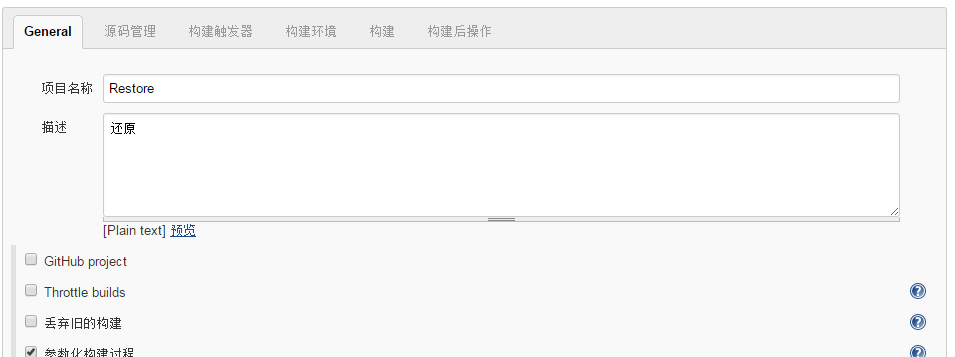








【推荐】国内首个AI IDE,深度理解中文开发场景,立即下载体验Trae
【推荐】编程新体验,更懂你的AI,立即体验豆包MarsCode编程助手
【推荐】抖音旗下AI助手豆包,你的智能百科全书,全免费不限次数
【推荐】轻量又高性能的 SSH 工具 IShell:AI 加持,快人一步